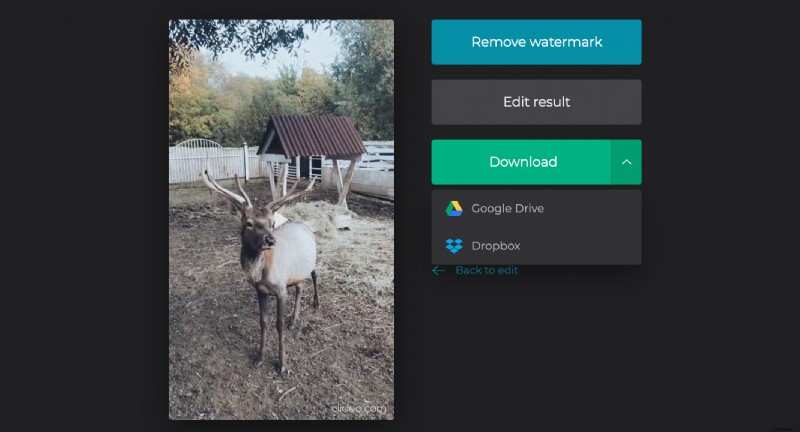Crear un video en cámara lenta en el iPhone 5
En primer lugar, en iPhone 5 y 5c, puede hacer su clip solo 2 veces más lento (de 120 fps a 60 fps), y en iPhone 5s, 4 veces más lento (30 fps). En segundo lugar, no puedes acelerar el disparo. Y, por último, ¿qué sucede si ya tiene un video grabado que desea ralentizar?
Nuestra herramienta funciona en línea, por lo que incluso si no tiene un iPhone 5, un video en cámara lenta sigue siendo pan comido para usted. A diferencia de otras aplicaciones especializadas, el servicio Clideo es gratuito para archivos de hasta 500 MB.
Siga leyendo y aprenda a grabar videos en cámara lenta en el iPhone 5 y otros dispositivos.
-
Subir un video para editar
Para importar una toma recién tomada desde el carrete de su cámara, presione el botón azul grande "Elegir archivo" en la página de inicio del cambiador de velocidad de video de Clideo.
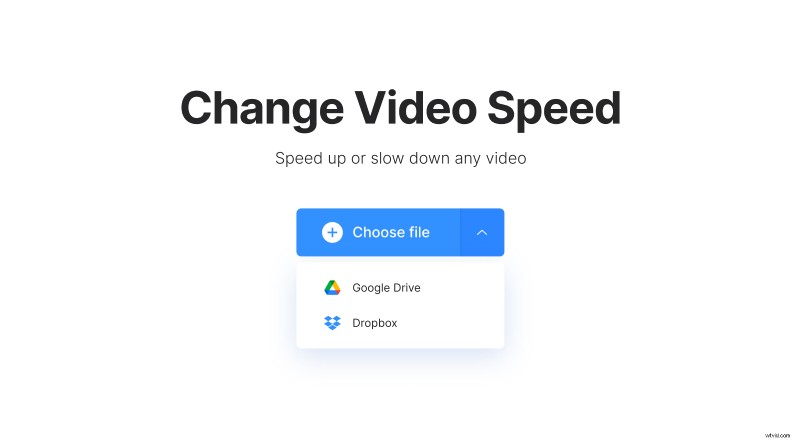
Si prefiere almacenar su contenido en algún lugar en línea, abra un menú desplegable en el lado derecho del panel. Hay dos opciones disponibles:
- Importar un video desde Google Drive.
- Importar un video desde Dropbox.
-
Hacer cámara lenta en iPhone 5
Elija uno de los 6 preajustes de velocidad en una cuadrícula a la derecha del reproductor o establezca una velocidad personalizada usando un control deslizante arriba. Puedes hacer tu grabación 4 veces más lenta o más rápida.
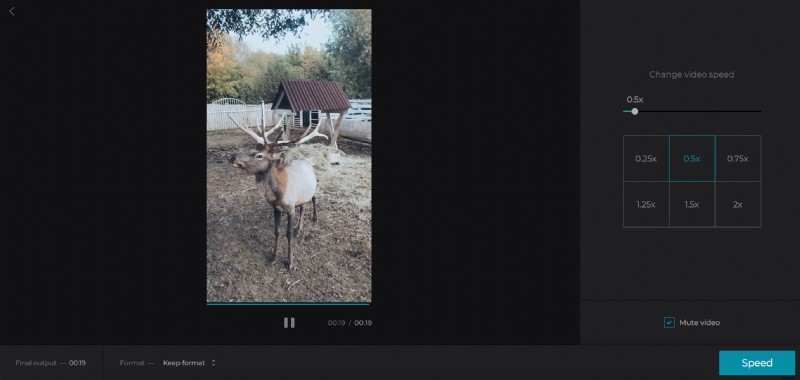
Si el video inicial tiene una banda sonora, puede conservarla o silenciarla.
Cuando haya terminado, seleccione un formato de salida. Hay 23 extensiones disponibles, pero si va a compartir la grabación editada en las redes sociales, quédese con MP4 o MOV.
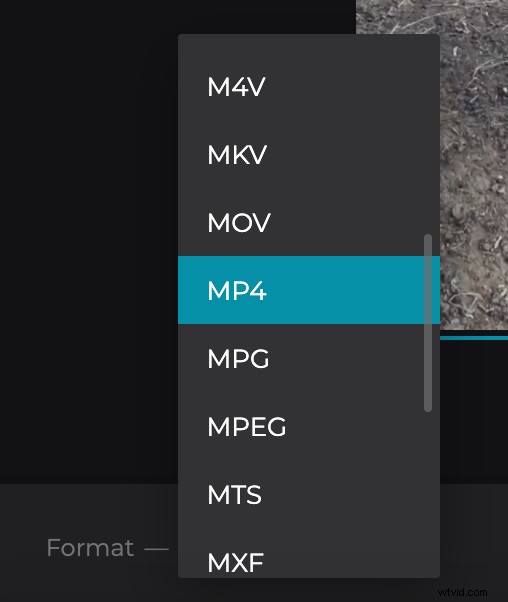
¡Haz clic en "Velocidad" y deja que suceda el milagro!
-
Guardar el video ralentizado
Echa el vistazo final para asegurarte de que te gusta el resultado. Si es así, guárdelo en su dispositivo personal o almacenamiento en la nube. Si ha cambiado de opinión y desea establecer otra velocidad, haga clic en "Volver a editar".